ASF, kurz für Advanced Systems Format, ist ein digitales Containerformat von Microsoft. Es dient zum Streamen digitaler Video- und Audiodateien, insbesondere über das Internet. Dieses Format wird häufig mit Windows Media Video- und Audio-Codecs verwendet. ASF eignet sich dank seiner effizienten Komprimierung ideal für die Konvertierung von Blu-rays. Konvertierung Blu-ray zu ASF kann die Dateigröße reduzieren und gleichzeitig die hohe Qualität der audiovisuellen Inhalte beibehalten. Es ist hilfreich, wenn Sie Ihren Blu-ray-Film auf Geräten abspielen möchten, die die ASF-Wiedergabe unterstützen. Dieser Beitrag stellt zwei zuverlässige Tools zum Konvertieren Ihrer Blu-ray-Filme in das Advanced Systems Format vor.

- Teil 1. Überlegungen vor dem Rippen von Blu-ray in ASF
- Teil 2. Konvertieren Sie Blu-ray in ASF mit dem kostenlosen Blu-ray Ripper von Blu-ray Master
- Teil 3. Konvertieren Sie Blu-ray in ASF mit Leawo Blu-ray Ripper
Teil 1. Überlegungen vor dem Rippen von Blu-ray in ASF
Vor der Konvertierung Blu-ray auf eine digitale Bei Formaten wie ASF ist es wichtig, verschiedene Faktoren zu berücksichtigen. So stellen Sie die optimale Kompatibilität, Qualität und Effizienz Ihrer konvertierten Datei sicher. Hier sind einige der Maßnahmen, die Sie vor dem Rippen beachten sollten:
Softwarekompatibilität: Nicht alle Blu-ray-Ripper können ASF-Dateien ausgeben. Stellen Sie sicher, dass die von Ihnen gewählte Software die ASF- und Blu-ray-Entschlüsselung für gesperrte/geschützte Discs ausdrücklich unterstützt.
Wiedergabegerät: Stellen Sie sicher, dass die konvertierte ASF-Datei mit Ihrem Gerät oder Media Player kompatibel ist. Sie können die Datei zwar mit dem Windows Media Player abspielen, die Unterstützung für bestimmte Plattformen ist jedoch eingeschränkt.
Codec-Auswahl: ASF ist ein Container, der mehrere Video- und Audio-Codecs enthalten kann. Für eine reibungslose Wiedergabe müssen Sie einen mit Ihrem Zielgerät kompatiblen Codec wählen.
Qualität vs. Dateigröße: Je höher die Qualität, desto größer die ASF-Datei. Verringern Sie die Bitrate und Auflösung, um die Dateigröße zu reduzieren, wenn Ihr Speicherplatz begrenzt ist.
Entschlüsselung und Kopierschutz: Die meisten Blu-rays verfügen über einen Kopierschutz, der das Rippen verhindert. Stellen Sie sicher, dass Ihr Blu-ray-Ripping-Tool verschiedene Verschlüsselungsstandards unterstützt.
Teil 2. Konvertieren Sie Blu-ray in ASF mit dem kostenlosen Blu-ray Ripper von Blu-ray Master
Kompatibilität: Windows 7, 8, 10 und 11 | macOS 10.12 oder höher.
Im Vergleich zu anderen digitalen Formaten zeichnen sich ASF-Dateien durch eine geringere Dateigröße und hochwertige audiovisuelle Inhalte aus. Wenn Sie eine digitale Kopie Ihrer Blu-ray erstellen möchten, ist ASF das ideale Format. Blu-ray Master Kostenloser Blu-ray-Ripper ist ein kostenloses und dennoch äußerst effektives Tool. Damit können Sie Ihre Blu-ray in ASF und über 500 andere Formate konvertieren, einschließlich Video, Audio und Gerätevoreinstellungen.
Darüber hinaus unterstützt es alle Blu-ray-Typen, einschließlich regional gesperrter und kopiergeschützter Discs. Es unterstützt BD-5, BD-9, BD-25, BD-50, BD-XL, BD-R/RE, BDMV-Ordner, ISO-Dateien usw. Darüber hinaus verfügt es über einen integrierten Editor zum Anpassen von Videos vor der Konvertierung. Und das Beste: Sie können die Videos vor der Finalisierung mit der Echtzeit-Vorschaufunktion ansehen.
Schritt 1.Laden Sie zunächst den kostenlosen Blu-ray Master Free Blu-ray Ripper herunter. Installieren Sie die Blu-ray-Konvertierungssoftware und warten Sie, bis der Installationsvorgang abgeschlossen ist. Legen Sie anschließend die Blu-ray-Disc in Ihr externes Laufwerk ein und starten Sie die Software.
Kostenfreier Download
Für Windows
Sicherer Download
Kostenfreier Download
für macOS
Sicherer Download
Schritt 2.Drücke den CD laden Klicken Sie oben links auf die Schaltfläche, um die Blu-ray-Disc von Ihrem Laufwerk zu laden. Alternativ können Sie über das Pulldown-Menü „BD-Ordner laden“ einen auf Ihrem lokalen Laufwerk gespeicherten BDMV-Ordner importieren. Alle verfügbaren Titel auf Ihrer Blu-ray-Disc werden gescannt und angezeigt.

Schritt 3.Blu-ray Master Free Blu-ray Ripper enthält integrierte Bearbeitungstools, mit denen Sie Ihr Video vor der Konvertierung anpassen können. Hier sind die Möglichkeiten:
Clip: Mit dem Clip-Tool können Sie unnötige Szenen wie Abspann, Trailer, Zusammenfassungen usw. entfernen. Sie können Start- und Endzeiten eingeben, um die Szene präzise auf die Zeitstempel zu kürzen. Alternativ können Sie mit den Schiebereglern rechts und links nur den Inhalt auswählen, den Sie behalten möchten.

3D: Verwenden Sie beim Rippen einer 3D-Blu-ray das 3D-Tool, um die ursprüngliche Tiefe und Effekte beizubehalten. Sie können zwischen verschiedenen 3D-Modi wählen: Anaglyph, Side-by-Side (volle oder halbe Breite) und Top-and-Bottom (volle oder halbe Höhe). Außerdem können Sie die Tiefe bei Bedarf bis zu 50-fach anpassen.
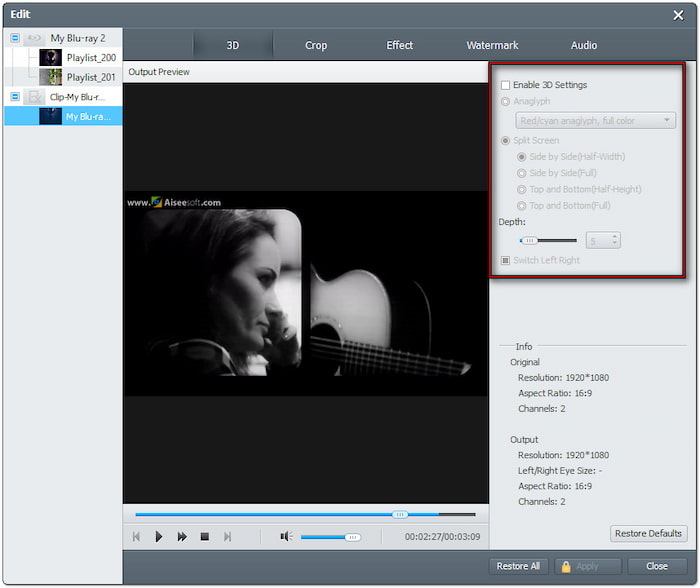
Ernte: Mit dem Zuschneidewerkzeug entfernen Sie unnötige Ränder wie schwarze Balken. Sie können das Seitenverhältnis des Videos auf 16:9, 4:3 oder benutzerdefinierte Größen ändern. Darüber hinaus bietet es verschiedene Zoommodi, darunter Letterbox, Mittel, Schwenken & Scannen und Voll.
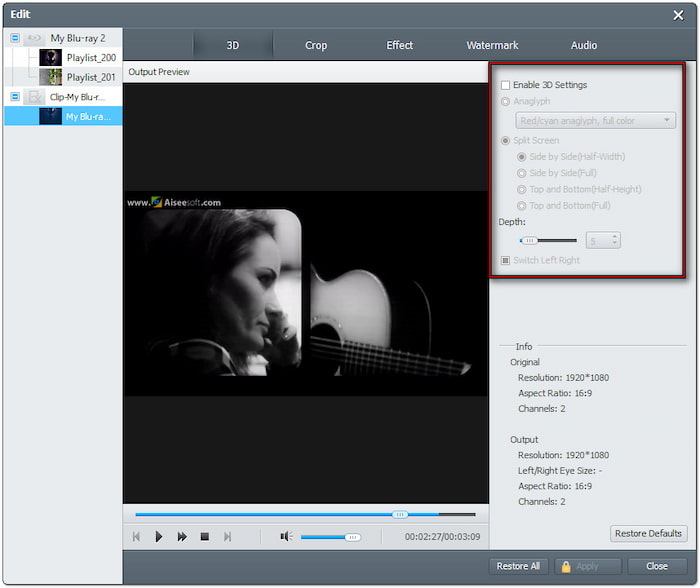
Wirkung: Mit dem Effekt-Werkzeug können Sie die visuelle Darstellung Ihres Videos anpassen. Sie können die Helligkeit ändern, Kontraste verbessern, den Farbton ändern und die Sättigung anpassen. So können Sie die Videodarstellung für verschiedene Bildschirme optimieren.
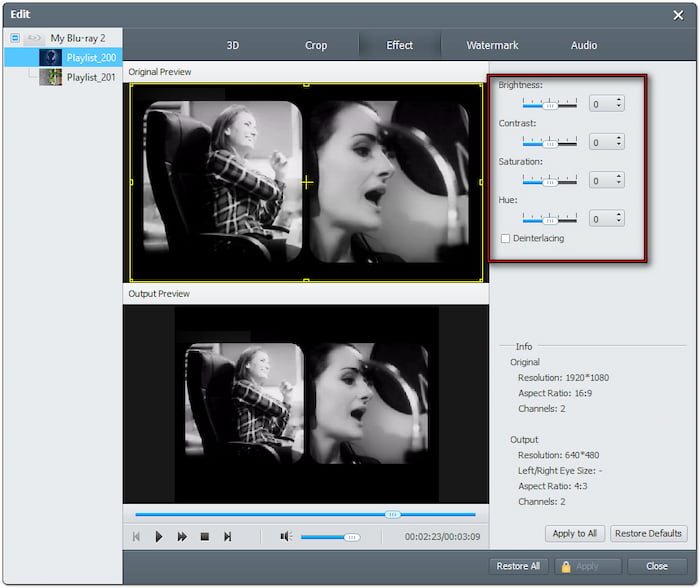
Wasserzeichen: Mit dem Wasserzeichen-Tool können Sie ein individuelles Text- oder Bildwasserzeichen einfügen. Fügen Sie einen Namen, ein Logo oder ein Symbol hinzu, um Ihre gerippte Blu-ray vor der Weitergabe zu schützen. Ob dezent oder auffällig – Sie können die Sichtbarkeit Ihres Wasserzeichens frei anpassen.

Audio: Verwenden Sie das Audio-Tool, wenn der Blu-ray-Film einen niedrigen Tonpegel hat. Sie können die Lautstärke auf 200% erhöhen, um den Klang zu verstärken und klarer zu machen.
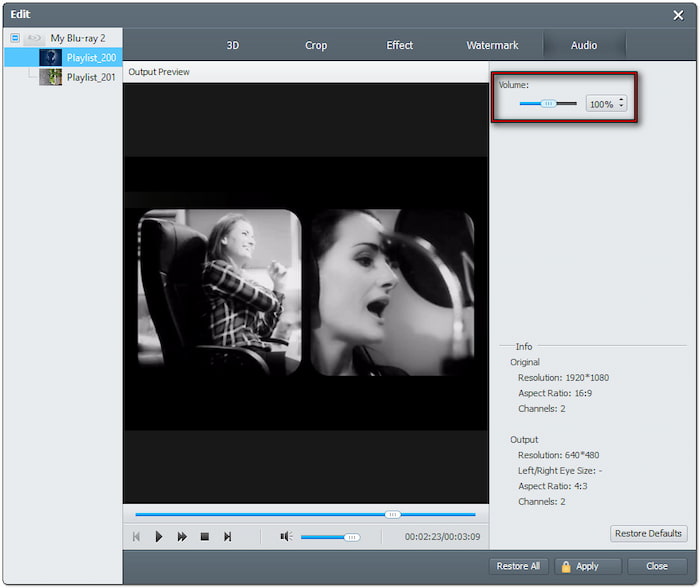
Schritt 4.Klicken Sie anschließend auf das Feld Profil und gehen Sie zur Kategorie Allgemeines Video. Wählen Sie die ASF – Erweitertes Streaming-Format (.asf), das am häufigsten für Netzwerkübertragungen verwendet wird. Wählen Sie das HD ASF-Videoformat (*.asf), wenn Sie qualitativ hochwertigere Rips bevorzugen.

Schritt 5.Wechseln Sie zum Feld Ziel und klicken Sie auf die Schaltfläche Durchsuchen, um das Zielpfad festzulegen. Klicken Sie auf Konvertieren um den Blu-ray-Inhalt zu extrahieren und in das ASF-Format zu konvertieren. In weniger als Minuten erhalten Sie eine Kopie des konvertierten Videos im angegebenen Ordner.

Wenn Sie wie ich sind und eine kostenlose Blu-ray-Ripping-Lösung suchen, dann ist Blu-ray Master die bester kostenloser Blu-ray Ripper Neben den genannten Funktionen unterstützt die Software auch die Anpassung von Profileinstellungen. Zu den Optionen gehören Video-/Audio-Encoder, Bitrate, Bildrate, Abtastrate, Auflösung und Kanäle.
Teil 3. Konvertieren Sie Blu-ray in ASF mit Leawo Blu-ray Ripper
Kompatibilität: Windows 7, 8, 8.1, 10 und 11 | macOS 10.13 oder höher.
Leawo Blu-ray Ripper ist eines der zahlreichen Tools von Leawo Prof Media 13. Es ermöglicht Ihnen, Ihre Blu-ray-Disc, BDMV-Ordner und ISO-Dateien in über 180 Formate, einschließlich ASF, zu konvertieren. Außerdem bietet es die Möglichkeit, die Profileinstellungen anzupassen, um einige Video- und Audioparameter anzupassen. Sie können einige Profileinstellungen konfigurieren: Codec, Bitrate, Auflösung und Bildrate.
Schritt 1.Legen Sie Ihre Blu-ray Disc in Ihr externes Laufwerk ein und öffnen Sie den Leawo Blu-ray Ripper. Beim Starten der Software gelangen Sie standardmäßig zur Registerkarte „Startseite“. Wechseln Sie zur Registerkarte „Konvertieren“ und klicken Sie auf UHD/Blu-ray/DVD hinzufügen um die Blu-ray zu laden.
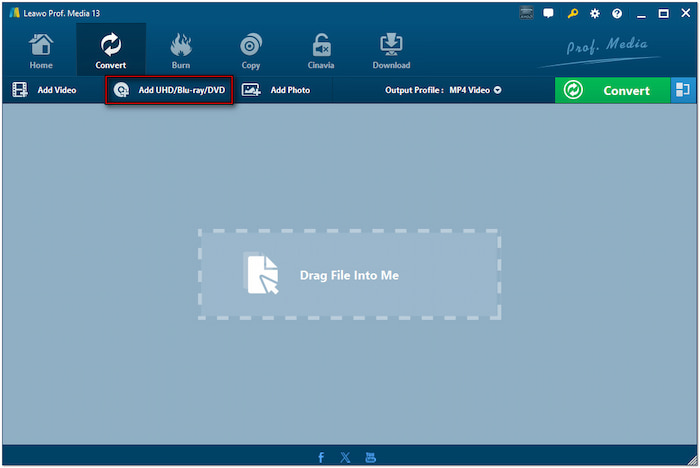
Wählen Sie einen Blu-ray-Filmlademodus: Ganzer Film, Hauptfilm oder Benutzerdefinierter Modus. Wählen Sie den Ganzen Modus, um alle verfügbaren Titel zu importieren, den Hauptfilm, um nur den Hauptfilm hinzuzufügen, oder den Benutzerdefinierten Modus, um einen bestimmten Titel für die Konvertierung auszuwählen.
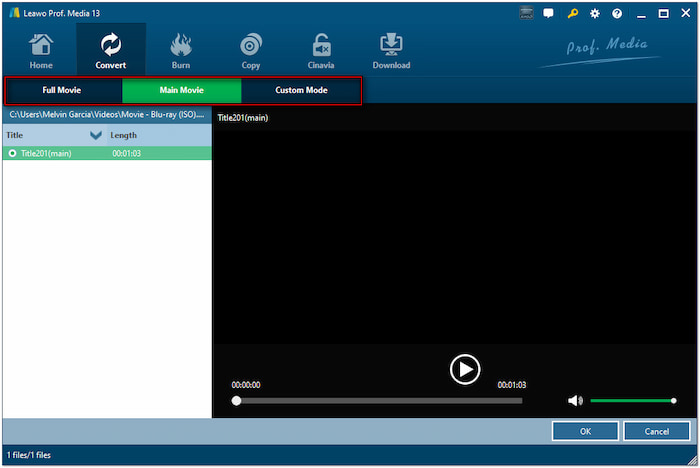
Schritt 2.Im Abschnitt Ausgabeprofil sehen Sie, dass MP4 Video das Standardausgabeformat ist. Klicken Sie auf das Pulldown-Menü daneben, wählen Sie Ändern und suchen Sie nach dem ASF-Video. Sie können auch das HD-ASF-Video wählen, wenn Sie dieses Format bevorzugen.

Schritt 3.Nachdem Sie das Ausgabeformat festgelegt haben, klicken Sie oben rechts auf die Schaltfläche „Konvertieren“. Klicken Sie auf das Feld „Speichern unter“, um den Zielpfad für Ihre konvertierte Blu-ray auszuwählen. Klicken Sie anschließend auf Konvertieren im unteren rechten Bereich, um die Disc in das ASF-Format zu rippen.

So rippen Sie Blu-rays mit Leawo Blu-ray Ripper ins ASF-Format. Ich schätze die schnelle Konvertierung der Software mit minimalem Qualitätsverlust. Die Testversion ist jedoch auf 5 Minuten beschränkt, sodass für das vollständige Rippen ein Upgrade erforderlich ist.
Einpacken
Blu-ray zu ASF Die Konvertierung ist eine hervorragende Möglichkeit, die Dateigröße von Blu-rays zu minimieren und gleichzeitig die hohe Qualität audiovisueller Inhalte zu erhalten. Die effiziente Komprimierung von ASF macht es ideal für die Erstellung von Backups von Blu-ray-Sammlungen. Bevor Sie mit dem Rippen beginnen, sollten Sie wichtige Faktoren berücksichtigen. Dazu gehören Softwarekompatibilität, Unterstützung von Wiedergabegeräten, Codec-Auswahl und Blu-ray-Entschlüsselungsfunktionen. Unter den verfügbaren Tools ist der Blu-ray Master Free Blu-ray Ripper die zuverlässigste und funktionsreichste Option. Neben ASF unterstützt er über 500 Ausgabeformate und kann alle Blu-rays verarbeiten. Darüber hinaus bietet er integrierte Bearbeitungswerkzeuge zur individuellen Anpassung Ihrer Videos.

